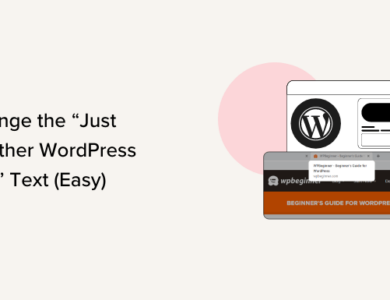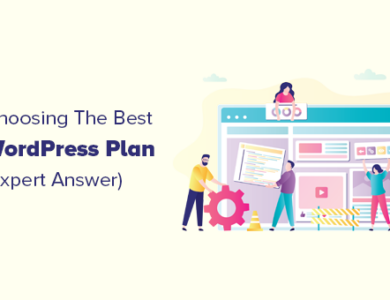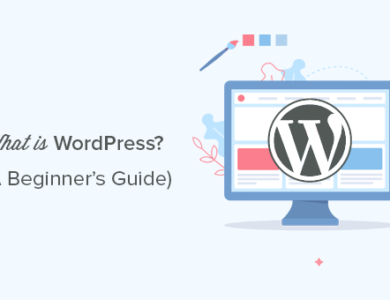راهنمای مبتدیان برای ساختار فایل و دایرکتوری وردپرس
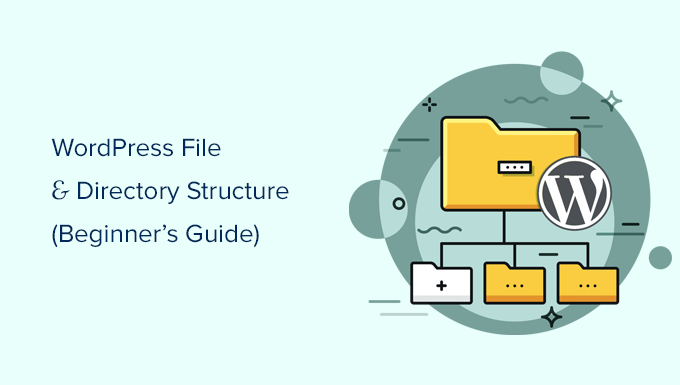
راهنمای مبتدیان برای ساختار فایل و دایرکتوری وردپرس
آیا می خواهید در مورد فایل های وردپرس و ساختار دایرکتوری اطلاعات کسب کنید؟
همه فایل های اصلی وردپرس، تم ها، افزونه ها و آپلودهای کاربر در سرور میزبان وب سایت شما ذخیره می شوند.
در این راهنمای مبتدی، ساختار فایل و دایرکتوری وردپرس را توضیح خواهیم داد.
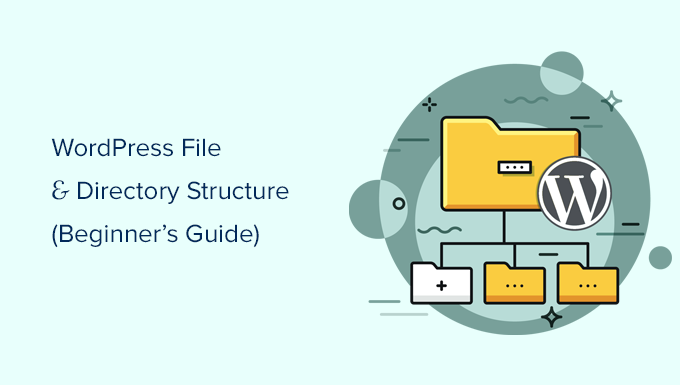
چرا باید درباره ساختار فایل و دایرکتوری وردپرس بیاموزید؟
اکثر کاربران می توانند وب سایت وردپرس خود را بدون یادگیری اجرا کنند. در مورد فایل ها یا دایرکتوری های وردپرس با این حال، درک اینکه وردپرس چگونه فایلها و دایرکتوریها را ذخیره میکند میتواند به شما کمک کند بسیاری از مشکلات رایج وردپرس را خودتان حل کنید.
این راهنما به شما کمک خواهد کرد:
- بیاموزید که کدام فایلها و پوشههای وردپرس فایلهای اصلی هستند.
- دریابید که WordPress چگونه تصاویر و بارگذاریهای رسانهای شما را ذخیره میکند.
- در کجا. وردپرس مضامین و افزونههای شما را ذخیره میکند.
- جایی که فایلهای پیکربندی در نصب وردپرس شما ذخیره میشوند.
این اطلاعات همچنین به شما کمک می کند چگونه وردپرس در پشت صحنه کار می کند و از کدام فایل های وردپرس باید پشتیبان تهیه کنید.
با این گفته، اجازه دهید نگاهی به ساختار فایل و دایرکتوری وردپرس بیاندازیم.
دسترسی به فایل ها و فهرست های وردپرس
فایل ها و دایرکتوری های وردپرس شما در سرور میزبانی وب شما ذخیره می شوند. با استفاده از سرویس گیرنده FTP می توانید به این فایل ها دسترسی داشته باشید. راهنمای ما را در نحوه استفاده از FTP برای آپلود فایل های وردپرس برای دستورالعمل های دقیق.
یک جایگزین ساده تر برای FTP، برنامه مدیریت فایل است که در اکثر میزبان وردپرس کنترل پنل.
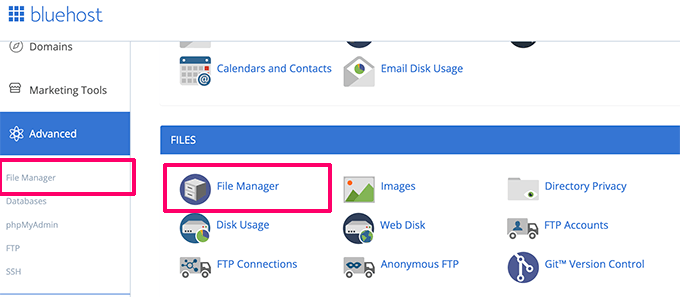
هنگامی که با استفاده از FTP یا File Manager به سایت وردپرس خود متصل شدید، ساختار فایل و دایرکتوری را مشاهده خواهید کرد که به شکل زیر است:
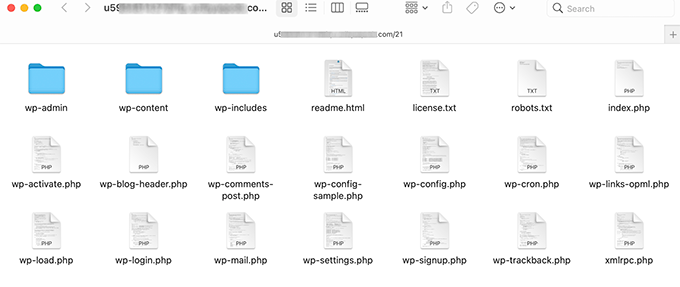
در داخل پوشه ریشه، فایلها و پوشههای اصلی وردپرس را خواهید دید. اینها فایل ها و پوشه هایی هستند که سایت وردپرس شما را اجرا می کنند.
به غیر از فایلهای .htaccess و wp-config.php، قرار نیست فایلهای دیگر را خودتان ویرایش کنید.
در اینجا لیستی از فایلها و پوشههای اصلی وردپرس وجود دارد که در فهرست اصلی سایت وردپرس خود مشاهده میکنید.
- wp-admin [dir]
- wp-content [dir]
- wp-includes [dir]
- index.php
- license.txt
- readme.html
- wp-activate.php
- wp-blog- header.php
- wp-comments-post.php
- wp-config-sample.php
- wp-cron.php
- wp-links-opml.php
- wp-load.php
- wp-login.php
- wp-mail.php
- wp-settings.php
- wp-signup.php
- wp-trackback.php
- xmlrpc.php
لیست بالا فاقد فایلهای htaccess. و wp-config.php است. به این دلیل که این دو فایل پس از نصب وردپرس ایجاد می شوند.
فایل های پیکربندی وردپرس
دایرکتوری ریشه وردپرس شما حاوی چند فایل پیکربندی خاص است. این فایل ها حاوی تنظیمات مهمی هستند که مخصوص سایت وردپرس شما هستند.
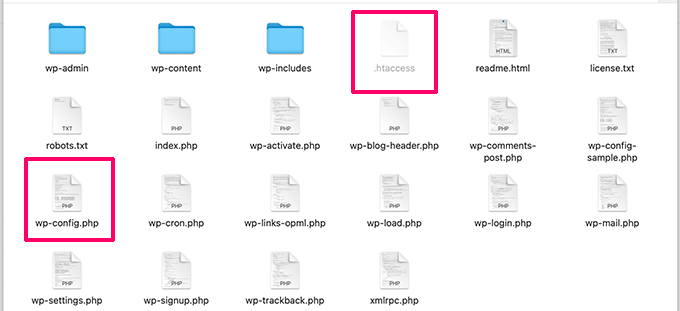
- .htaccess – یک فایل پیکربندی سرور، وردپرس از آن برای مدیریت پیوندهای دائمی و redirects.
- wp-config.php – این فایل به وردپرس می گوید که چگونه به پایگاه داده خود متصل شود. همچنین برخی از تنظیمات کلی را برای سایت وردپرس شما تنظیم می کند.
- index.php – فایل فهرست اساساً زمانی که یک صفحه توسط کاربر درخواست می شود، همه فایل های وردپرس شما را بارگیری و مقداردهی اولیه می کند.
ممکن است گاهی لازم باشد فایل wp-config.php یا .htaccess را ویرایش کنید. در ویرایش این دو فایل دقت بیشتری داشته باشید. یک اشتباه کوچک می تواند سایت شما را از دسترس خارج کند. هنگام ویرایش این دو فایل، همیشه قبل از هر گونه تغییر، یک نسخه پشتیبان در رایانه خود ایجاد کنید.
اگر فایل htaccess. را در دایرکتوری ریشه خود نمی بینید، راهنمای ما در مورد اینکه چرا نمی توان فایل htaccess. را در فهرست اصلی وردپرس خود پیدا کرد.< /p>
بسته به نحوه راه اندازی سایت وردپرس شما، ممکن است فایل های زیر را در فهرست اصلی خود داشته باشید یا نداشته باشید.
- robots.txt – حاوی دستورالعمل هایی برای خزنده های موتورهای جستجو است
- Favicon.ico – گاهی اوقات یک فایل فاویکون توسط میزبان های وردپرس تولید می شود.
داخل پوشه wp-content
WordPress همه آپلودها، افزونهها و تمها را در پوشه wp-content ذخیره میکند.
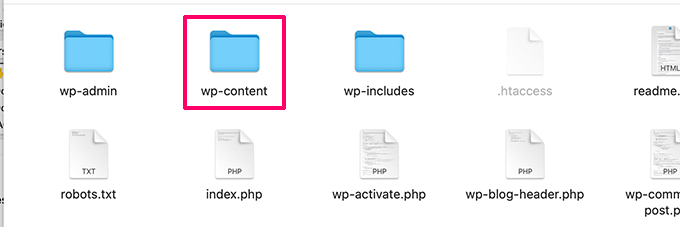
به طور کلی فرض بر این است که می توانید فایل ها و پوشه ها را در پوشه wp-content ویرایش کنید. با این حال، این کاملا درست نیست.
بیایید نگاهی به داخل پوشه wp-content بیندازیم تا بفهمیم چگونه کار میکند و در اینجا چه کارهایی میتوانید انجام دهید.
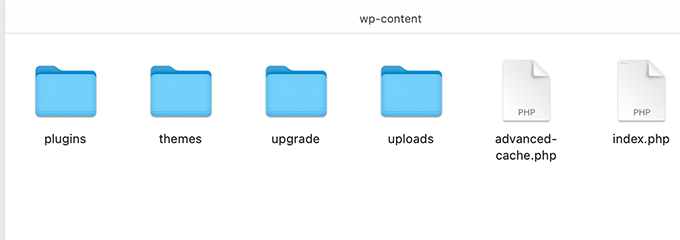
محتوای پوشه wp-content ممکن است از یک سایت وردپرس به سایت دیگر متفاوت باشد. اما همه سایت های وردپرس معمولا این موارد را دارند:
- موضوعات [dir]
- [dir] افزونهها
- [dir] آپلودها
- شاخص. php
وردپرس فایلهای تم شما را در پوشه /wp-content/themes/ ذخیره میکند. شما می توانید یک فایل تم را ویرایش کنید، اما به طور کلی توصیه نمی شود. به محض بهروزرسانی طرح زمینه به نسخه جدیدتر، تغییرات شما در طول بهروزرسانی بازنویسی میشوند.
به همین دلیل است که توصیه می شود یک تم کودک برای سفارشی سازی قالب وردپرس ایجاد کنید.
همه افزونه های وردپرسی که دانلود و در سایت خود نصب می کنید در پوشه /wp-content/plugins/ ذخیره می شوند. قرار نیست فایل های افزونه را مستقیماً ویرایش کنید، مگر اینکه افزونه وردپرس خاص سایت برای استفاده خودتان.
در بسیاری از آموزش های وردپرس، کدهایی را مشاهده خواهید کرد که می توانید به سایت وردپرس خود اضافه کنید. می توانید کد سفارشی را با افزودن آن به functions.php فایل تم فرزندتان یا با ایجاد یک افزونه مخصوص سایت.
اما، سادهترین و ایمنترین راه برای افزودن کد سفارشی، استفاده از افزونه قطعه کد مانند WPCode. برای دستورالعملهای گام به گام، به این راهنما در نحوه افزودن آسان کد سفارشی در وردپرس.
WordPress تمام تصاویر و رسانه های آپلود شده شما را در پوشه /wp-content/uploads/ ذخیره می کند. به طور پیشفرض، آپلودها در پوشههای /year/month/ سازماندهی میشوند. هر زمان که هستید ایجاد یک نسخه پشتیبان از وردپرس، باید پوشه آپلودها را وارد کنید.
میتوانید نسخههای جدیدی از هسته وردپرس، تم و افزونههای نصبشده خود را از منابع آنها دانلود کنید. اما اگر پوشه آپلودهای خود را گم کنید، بازیابی آن بدون پشتیبان بسیار سخت خواهد بود.
چند پوشه پیش فرض دیگر که ممکن است در فهرست راهنمای wp-content خود مشاهده کنید.
بسیاری از افزونه های وردپرس نیز ممکن است پوشه های خود را در داخل پوشه wp-content شما برای ذخیره فایل ها ایجاد کنند.
برخی از افزونههای وردپرس ممکن است پوشههایی را در داخل پوشه /wp-content/uploads/ ایجاد کنند تا بارگذاریهای کاربر را ذخیره کنند. برای مثال، این وبسایت نمایشی دارای پوشههایی است که توسط Smash Balloon، WooCommerce، SeedProd، و افزونه های WPForms.
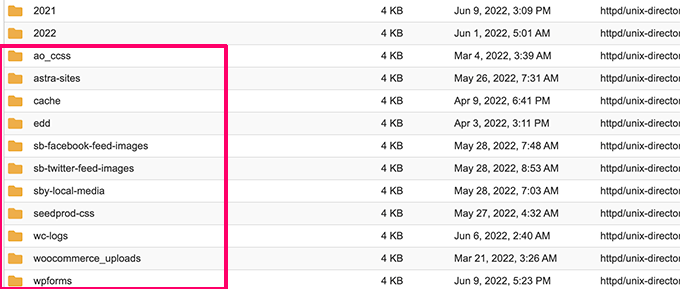
برخی از این پوشه ها ممکن است حاوی فایل های مهم باشند. به همین دلیل است که توصیه می کنیم برای احتیاط از همه این پوشه ها نسخه پشتیبان تهیه کنید.
پوشههای دیگر ممکن است حاوی فایلهایی باشند که میتوانید با خیال راحت آنها را حذف کنید. برای مثال، افزونههای ذخیرهسازی پنهان شما مانند WP Rocket ممکن است پوشههایی را برای ذخیره دادههای کش ایجاد کند.
این همه چیز است، امیدواریم این مقاله به شما در درک ساختار فایل و دایرکتوری وردپرس کمک کرده باشد. همچنین ممکن است بخواهید راهنمای مبتدیان ما را برای مدیریت پایگاه داده وردپرس با phpMyAdmin، و آموزش ما در مورد نحوه ایجاد یک پوسته وردپرس سفارشی بدون هیچ دانش کدنویسی.
اگر این مقاله را دوست داشتید، لطفاً در کانال یوتیوب برای آموزش های ویدیویی وردپرس. همچنین میتوانید ما را در تویتر و فیس بوک.